海康威视网络硬盘录像机怎么连接手机,海康威视网络硬盘录像机作为一种高性能的监控设备,能够有效地保护我们的家庭和企业安全,传统的监控方式往往需要我们在现场观看录像,无法随时随地查看监控画面。为了解决这一问题,海康威视推出了手机连接功能,使我们能够通过手机随时随地查看监控画面,提升了监控系统的便利性和实用性。海康威视网络硬盘录像机如何连接手机呢?下面将为大家详细介绍海康威视手机连接教程。
海康威视手机连接教程
步骤如下:
1.点击手机桌面上的“萤石云视频”图标,选择“点击登录”。

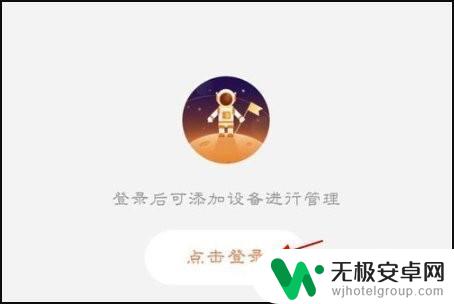
2.进入“萤石云视频”登录界面,点击“注册新账号”。
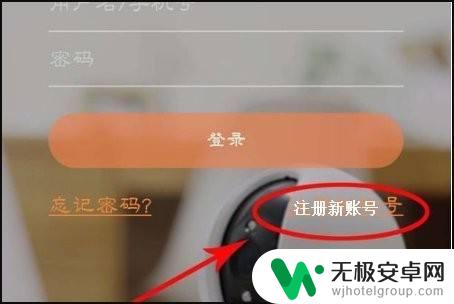
3.使用手机注册,输入验证号。
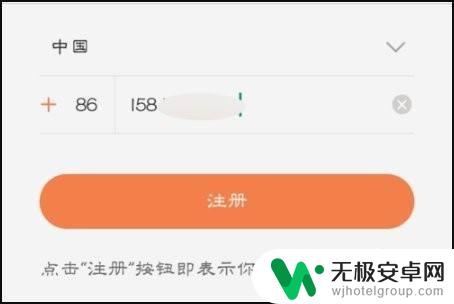
4.进行密码设置。
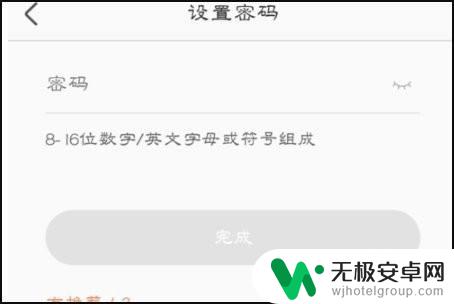
5.第一次注册完成后自动进入”萤石“菜单界面,点击“我的设备”下面的”添加设备“。
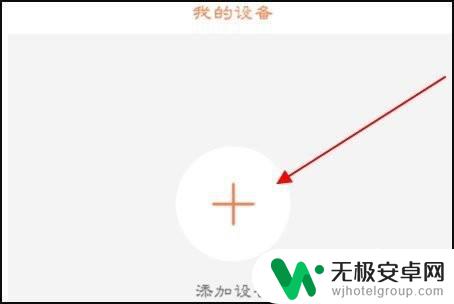
6.进入”扫描设备二维码“界面,海康威视录像机的背面有简介。其中里面就有个二维码,用手机对准二维码进行扫描添回设备。

7.扫描成功,手机APP软件会自动获取该海康威视录像机的设备信息。点击”添加“。

8.手机APP软件自动连接视频,显示”连接成功,点击下一步。
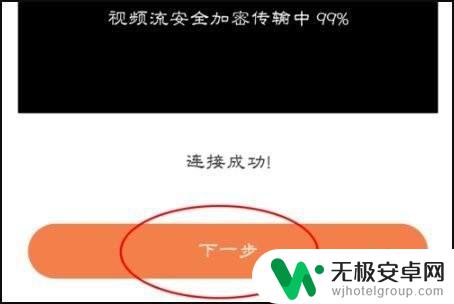
9.依次进入”设备名称“和”设备分组“界面,直接点击”下一步“,就完成了。
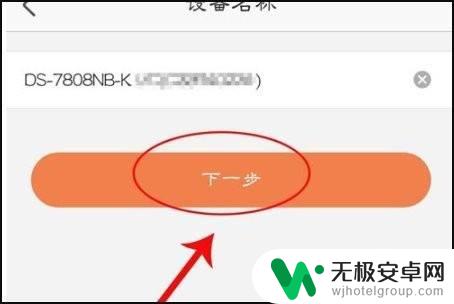
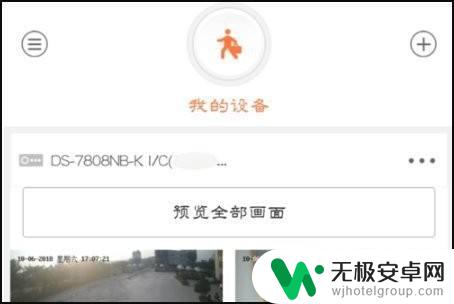
以上是关于如何将海康威视网络硬盘录像机连接到手机的全部内容,如果您遇到相同的问题,可以参考本文中介绍的步骤进行修复,希望对大家有所帮助。










